win10控制面板管理工具在哪 win10电脑控制面板的管理工具怎么打开
更新时间:2020-12-14 17:00:57作者:xinxin
在win10控制面板管理工具中,包含适用于系统管理员和高级用户的工具,包括ODBC 数据源、Windows内存诊断、本地安全策略、磁盘清理、系统配置、系统信息等17个系统工具合集,那么win10控制面板管理工具在哪打开呢?接下来小编就来告诉大家win10电脑控制面板的管理工具打开操作方法。
具体方法:
1、打开win10开始菜单,如图点击 设置。
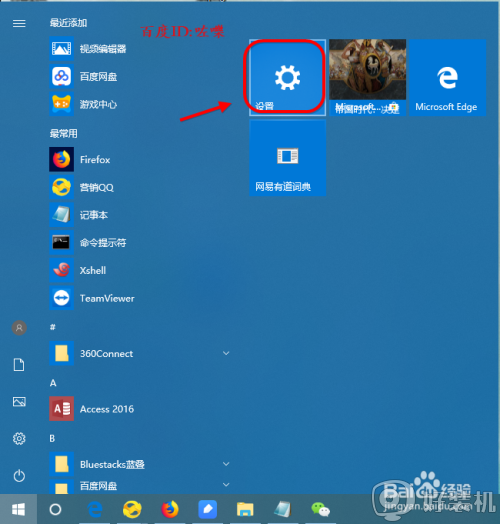
2、进入windows设置之后,输入 管理工具进行搜索。
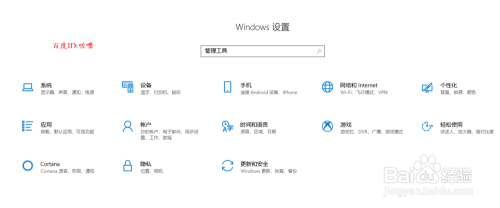
3、确定之后,进入控制面板,系统和安全里面有 管理工具。
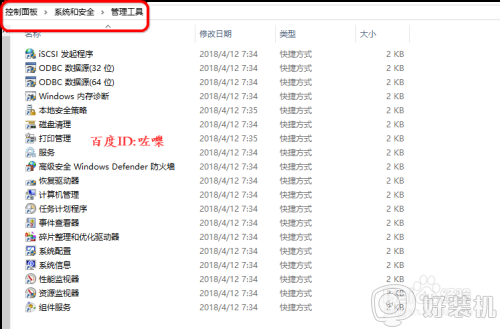
4、方法2.搜索win10的功能如果要查找也很简单,打开开始菜单。随便输入一个键调出小娜。
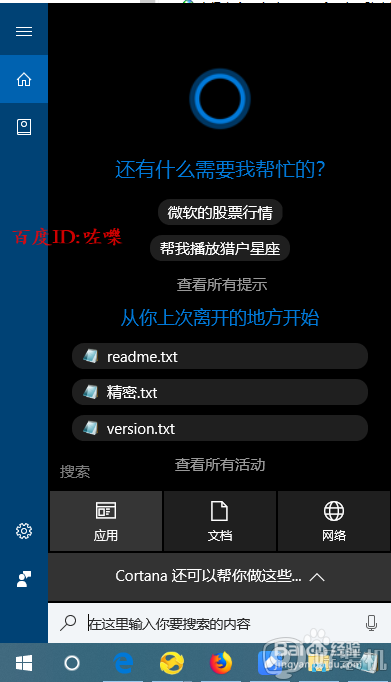
5、小娜里面输入管理工具,即可查找到。
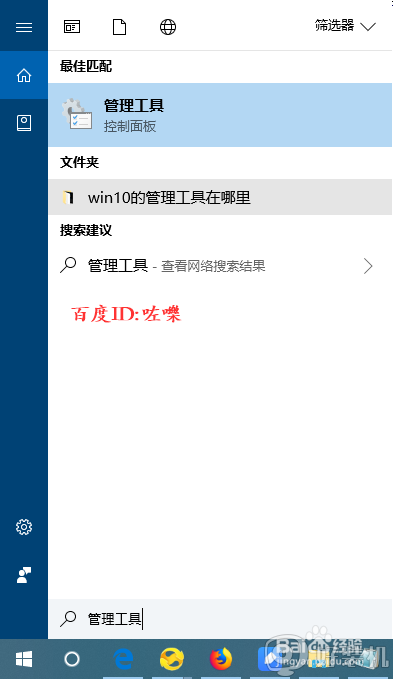
6、点击查找到的匹配项目,点击管理工具即可打开。
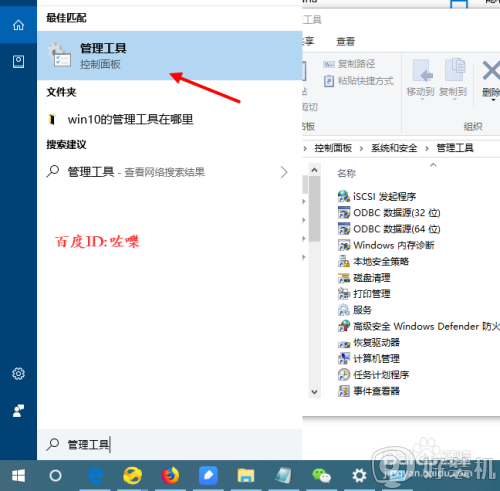
以上就是关于win10电脑控制面板的管理工具打开操作方法了,还有不清楚的用户就可以参考一下小编的步骤进行操作,希望能够对大家有所帮助。
win10控制面板管理工具在哪 win10电脑控制面板的管理工具怎么打开相关教程
- win10电脑控制面板在哪里打开 win10电脑怎么打开控制面板
- win10怎样找到控制面板 win10系统控制面板怎么找到
- win10声卡控制面板在哪打开 win10如何打开声卡设置面板
- win10控制面板如何打开 win10控制面板打开方式
- win10 控制面板怎样打开 电脑的控制面板在哪里打开win10
- win10 打开控制面板的几种方法 win10的控制面板在哪里找到
- win10的控制面板在哪里 win10系统控制面板怎么打开
- windows10家庭版控制面板在哪 window10家庭版控制面板怎么打开
- win10控制面板如何放在桌面 win10控制面板怎么显示在桌面上
- win10如何调出控制面板图标 win10调出控制面板图标在桌面的方法
- win10计算器打不开怎么办 如何解决win10系统无法打开计算器
- win10蓝屏错误代码0x000000c2怎么回事 解决win10蓝屏错误代码0x000000c2的方法
- win10硬盘出现“Ultra DMA CRC错误计数”的解决方法
- 怎么设置让win10显示实时网速 win10桌面显示实时网速的方法
- 如何解决win10lol无法初始化图形设备 win10lol无法初始化图形设备的解决步骤
- win10外接显示器怎么设置 win10连接外接显示器的方法教程
win10教程推荐
- 1 win10计算器打不开怎么办 如何解决win10系统无法打开计算器
- 2 win10共享文件夹怎么在另一个电脑查看 win10共享文件夹另外一台电脑如何找到
- 3 win10关闭每次打开应用的通知设置方法 如何关闭win10每次点开软件都提醒
- 4 win10实时保护关不掉怎么办 win10实时保护关闭不了如何解决
- 5 win10把硬盘识别成移动硬盘怎么办 win10硬盘变成可移动设备处理方法
- 6 win10电脑拷贝记录怎么查 win10如何查看拷贝记录
- 7 win10需要新应用打开此ms-gaming怎么办?win10提示“需要新应用打开此ms-gamingoverlay”如何解决
- 8 win10窗口文件夹重叠显示怎么办 win10电脑文件夹窗口层叠解决方法
- 9 win10的恢复重置此电脑在哪里 win10怎么恢复出厂设置重置电脑
- 10 win10电脑密码忘了怎么打开电脑 win10电脑开机密码忘了怎么解除
